|
Les adreces
de correu electrònic i la contrasenya |
|
|
|
- El Departament
d'Educació de la Generalitat de Catalunya dóna l'oportunitat
a tots els docents de tenir un identificador i així tenir l'alta
als serveis de la Xarxa Telemàtica Educativa de Catalunya (XTEC)
dintre dels serveis d'Internet.
Aquests identificadors tenen
unes característiques comunes a tots els usuaris de la XTEC.
Es donen tres dades personals:
- Identificador:
per exemple jprats2 que normalment coincideix amb la inicial
del nom i el primer cognom.
- La contrasenya:
per exemple jp7806 que és una dada secreta, personal
i intransferible.
- L'adreça
de correu o e-mail: jprats2@xtec.net
- Les adreces de correu
electrònic o e-mail consten de dues parts, separades pel símbol
@ conegut com arrova.
|
|
|
 |
|
|
|
|
|
Escollir un programa
de correu i configurar-lo |
|
|
|
- Abans que res, heu de
decidir quin programa de correu voleu fer servir. Hi ha diferents
programes de correu. Els dos navegadors més importants els
porten associats.
- A continuació
us mostrem els més comuns. A aquests tipus de programa se'ls
anomena "de correu client". Permeten tenir sempre els missatges
rebuts i enviats al nostre ordinador de manera que, després
de baixar-los d'Internet, els podem llegir o escriure sense necessitat
d'estar connectats.
- Si feu un clic al damunt
de cada un d'ells trobareu informació precisa de com configurar
cada programa en el vostre ordinador...
|
|
|
-
 Bústia del Thunderbird
Bústia del Thunderbird
|
|
|
-
 Outlook Express de Microsoft Internet Explorer
Outlook Express de Microsoft Internet Explorer
|
|
|
-
 Eudora
Eudora
|
|
|
- El més adient
és fer servir un únic programa de correu. Si no feu
servir cap d'aquests, trobareu més informació a la pàgina
d'Atenció
a l'usuari de la XTEC.
|
|
|
 |
|
|
|
|
|
Enviar missatges |
|
|
|
- Quan tingueu instal·lat
i configurat un programa de correu, ja podeu enviar i rebre missatges.
- Podeu enviar un mateix
missatge a un destinatari o a més d'un.
- Tot seguit us mostrem
el funcionament dels dos programes de correu més habituals.
|
|
|
- Per accedir al programa
de correu Thunderbird feu clic damunt la icona

- Per escriure un missatge polsar la icona
Redacta
Programa
de correu Thunderbird de Mozilla
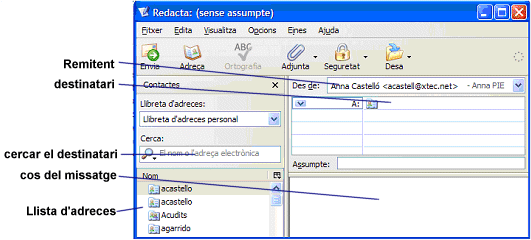
- Per accedir al programa
de correu Outlook Express, podeu fer-ho des del navegador Internet
Explorer, menú Herramientas | Correo y notícias |
Nuevo mensaje.
- També podeu obrir-lo
des de
 |
Programes | |
Programes | i
anar al menú Archivo | Nuevo | Mensaje de correo. i
anar al menú Archivo | Nuevo | Mensaje de correo.
Bústia de l'Outlook
Express
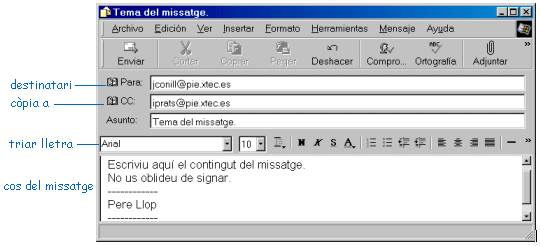
- Després d'haver
escrit el missatge, assegurant-vos que l'adreça dels destinataris
sigui correcta, cal prémer el botó Enviar o Envia.
- Els missatges es poden
escriure sense necessitat d'estar connectats i enviar-los més
endavant, quan us vulgueu connectar. Per fer-ho, cal anar al menú
Fitxer o Archivo i triar l'opció Envia més
tard.

|
|
|
|
|
|
Respondre un missatge |
|
|
- Per a respondre un missatge
que hem rebut, no cal escriure de nou l'adreça del remitent.
Els programes de correu incorporen una funció que ho fa de
forma automàtica. Quan estem llegint un missatge, l'aparença
de la finestra serà com aquesta:
(Firefox)
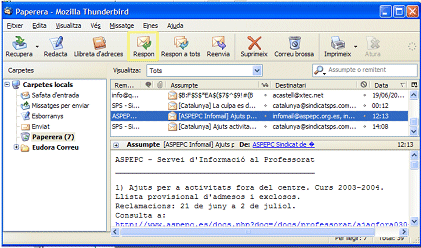
(Outlook Express)
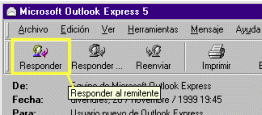
- Fent un clic damunt
l'opció Respon.... (Reply en la versió
en anglès) s'obre una nova finestra per a escriure el missatge
de resposta que ja porta escrita l'adreça d'aquell a qui responem.
- Si el missatge que hem
rebut l'havien enviat amb còpia a altres destinataris i volem
respondre a tots al mateix temps, farem servir l'opció Respon
tot o Responder a todos.
 |
|
|
|
|
|
Reenviar un missatge |
|
|
- En alguna ocasió
voldreu enviar un missatge a algun destinatari diferent del que us
l'ha enviat. Aquesta acció s'activa prement Reenvia
(Forward en la versió en anglès) que trobeu a
la barra d'icones del missatge que esteu llegint. S'obre una nova
finestra que conté el text íntegre del missatge. Caldrà
posar l'adreça del nou destinatari.
|
|
|
Rebre correu nou |
|
|
- Per rebre els missatges
que us envien cal connectar-se a Internet. Després d'identificar-vos,
accedireu al servidor de correu que enviarà els missatges al
vostre ordinador.
- Heu de premer la icona
Recupera (Firefox)
o Enviar y re... (Outlook Express). Si teniu missatges pendents
d'enviar, ara també podreu fer-ho.
|
|